"Jeg har nettopp lastet ned noen videoer på nettet, men jeg kan ikke spille av AVI-filene på Mac-en. Hva skal jeg gjøre for å få dem til å spille av med QuickTime? Jeg brukte timer på å laste ned filene, men jeg vil ikke gjøre alt forgjeves."
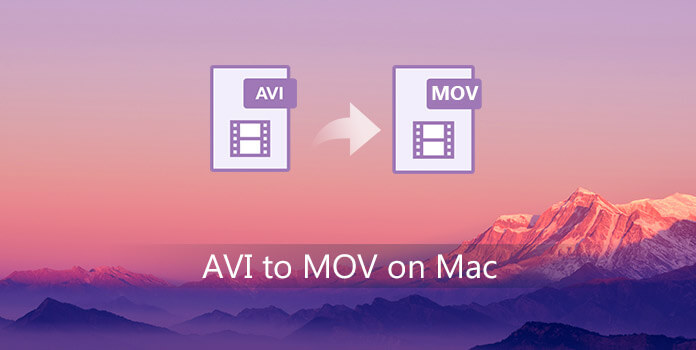
For å glede deg over AVI-filer på Mac, anbefales det å konvertere AVI til MOV i stedet. Når det gjelder saken, bør du vite mer om MOV-formatet først. Etter det kan du sjekke ut de beste løsningene for å konvertere AVI-filer til MOV. Artikkelen viser 5 beste løsninger for å gjøre AVI til MOV med best kvalitet, bare sjekk løsningene fra artikkelen for å finne de passende for deg deretter.
Dedikert for mobile video fans, AnyMP4 Video Converter for Mac kan konvertere hvilket som helst videoformat til flere bærbare enhetskompatible formater. Du kan for eksempel bruke den til å konvertere populær AVI-video til MOV-format som støttes av iPod, iPad og QuickTime-spiller.
Sikker nedlasting
Sikker nedlasting
Trinn 1: Installer Video Converter for Mac
Du må installere AnyMP4 Video Converter for Mac på din Mac PC for å kunne bruke den. Hvis du normalt kan åpne programvaren og sjekke grensesnittet, betyr det at installasjonen er en suksess.
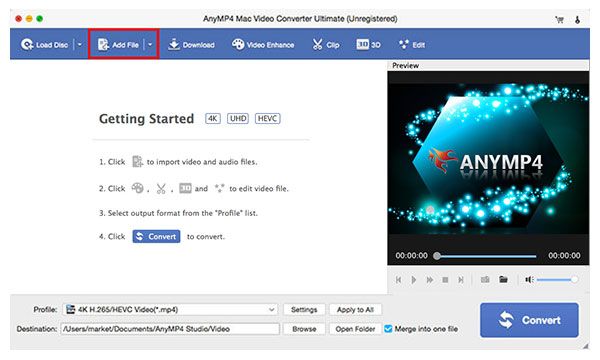
Trinn 2: Legg i den originale AVI-videoen
Du må laste de originale AVI-videofilene til programvaren for å kunne bruke dem. Klikk på "Legg til video" -knappen på verktøylinjen til programvaren for å legge til fil. Hvis du trenger å bli kvitt noen lagt filer fra "File Name" -listen, velger du dem og trykker på "Delete" -knappen på tastaturet.
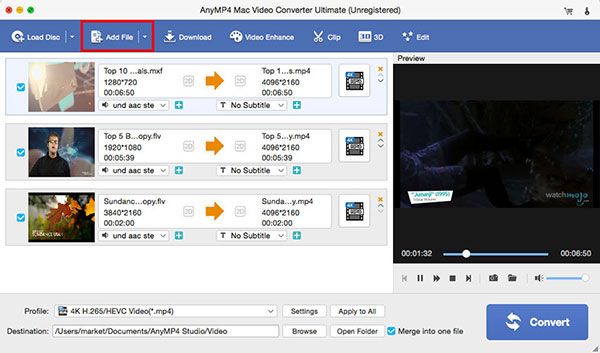
Trinn 3: Velg MOV-format
Klikk på "Profil"-rullegardinlisten og velg MOV-format. Hvis du har problemer med å finne det nødvendige formatet, skriver du det inn i tekstområdet, og programvaren finner det automatisk for deg. MOV kan brukes på QuickTime-spiller, og kan støttes av iPod, iPhone, iPad og andre bærbare enheter.
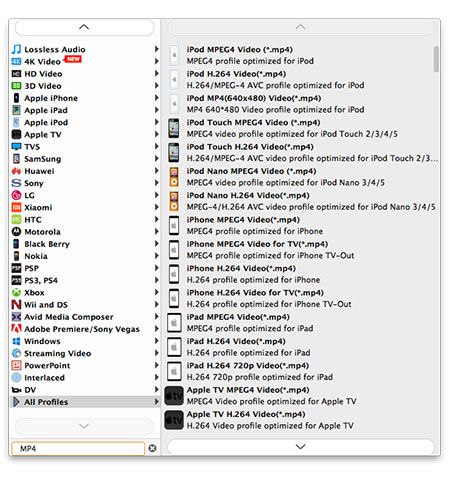
Trinn 4: Gjennomfør tilpasning av videoeffekt
AnyMP4 Video Converter for Mac har en samling allsidige redigeringsverktøy til disposisjon. Du har lov til å trimme videolengde, beskjære videoramme, slå sammen videoklipp, legge til vannmerke for å tilpasse videoen og justere videolysstyrke, metning, kontrast, fargetone og volum for bedre effekt.
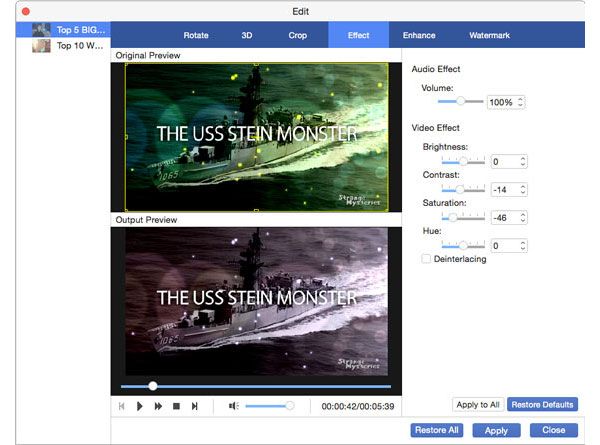
For å optimalisere videoeffekten ytterligere, kan du også justere utgangsparametere. Video Bitrate, Resolution, Encoder, Frame Rate, Aspect Ratio and Audio Channels, Encoder, Bitrate and Sample Rate kan alle justeres.
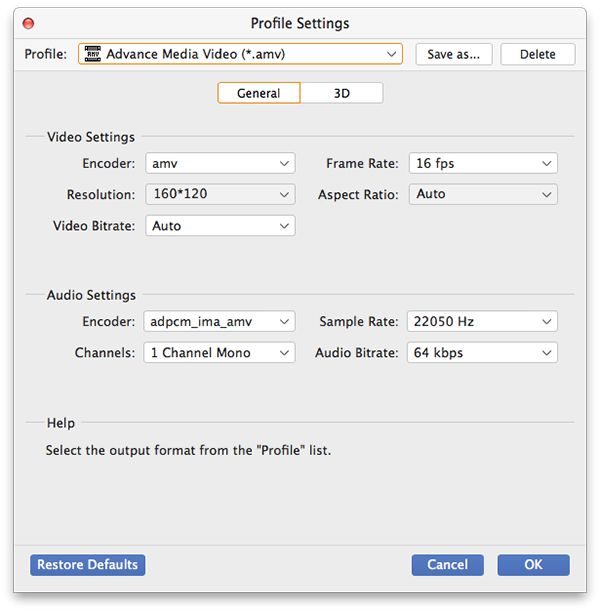
Trinn 5: Velg lydspor og undertekst
AnyMP4 Video Converter for Mac lar deg velge ditt foretrukne lydspor og legge til undertekst i videofilen, hvis de er tilgjengelige.
Trinn 6: Konverter AVI til MOV-format
Klikk på "Konverter" -knappen for å begynne å rippe AVI-video til MOV-format. EnhverMP4 Video Converter for Mac kan fullføre konverteringen med rask hastighet.
Du får den nødvendige MOV-videofilen når fremdriftslinjen når 100%. Kos deg med Apple-enheten eller QuickTime-spilleren nå!
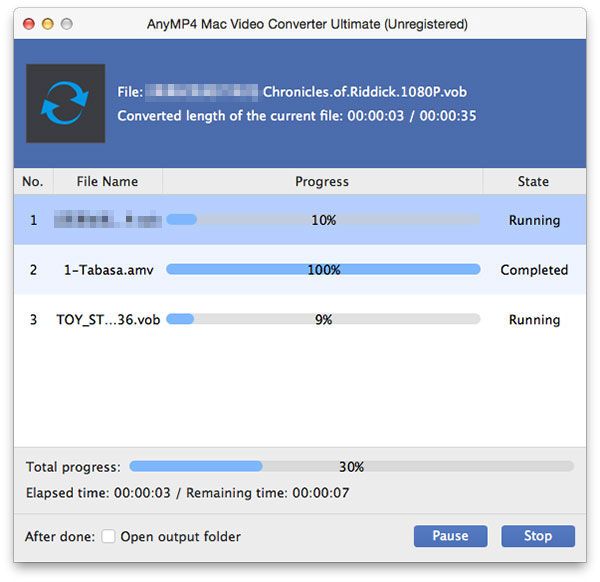
Du kan velge å laste ned Movavi Video Converter på din MAC for å konvertere AVI til MOV. Du kan ganske enkelt konfigurere denne programvaren og konvertere videoen eller andre filer til ønsket format. Og det er gratis for Mac-brukere å bruke.
Trinn 1: Last ned denne omformeren på datamaskinen din, og fullfør deretter installasjonen. Start den på Mac-en din.
Trinn 2: Last nå AVI-filen ved å klikke på Legg til medier og deretter Legg til video for å laste opp AVI-filen.
Trinn 3: Velg MOV som utdataformat i kategorien Video.
Trinn 4: Neste gang kan du begynne å konvertere AVI til MOV ved å klikke på Konverter-knappen.
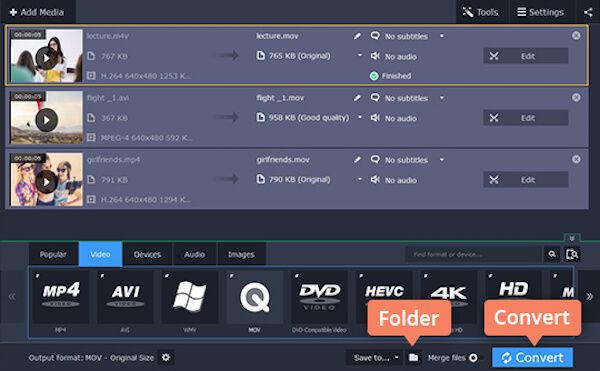
Du kan også bruke MacX Video Converter Pro å glede seg over en enkel og smart måte å konvertere AVI til MOV. Den kan konvertere AVI til MOV-format uten å lide noe kvalitetstap, opptil 5X raskere enn andre omformere.
Trinn 1: Last ned MacX Video Converter Pro på datamaskinen din, og start den deretter.
Trinn 2: Last inn AVI-fil i dette programmet ved å velge Legg til fil.
Trinn 3: Velg nå MOV som utdataformat fra formatlisten. Og velg deretter utdatamappe.
Trinn 4: Du kan klikke på Kjør-knappen for å starte denne AVI til MOV-konverteringen.
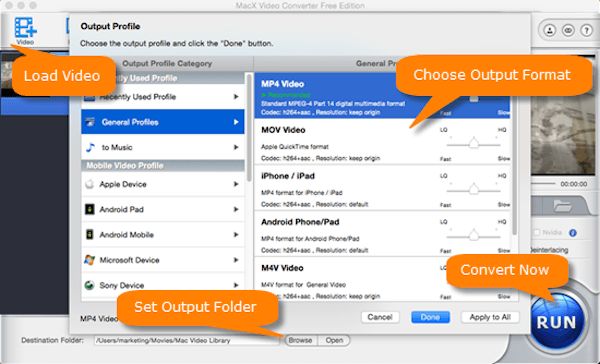
Zamzar er en online omformer som du kan konvertere AVI til MOV i nettleseren din med bare få klikk. Du kan ganske enkelt få konverterte filer med denne online omformeren. Men du kan ikke konvertere filer som er større enn 50 MB gratis.
Trinn 1: Åpne denne online omformeren med nettleser.
Trinn 2: Last inn AVI-filen fra datamaskinen din ved å klikke på Velg filer eller fra URL.
Trinn 3: Velg MOV som utdataformat fra listen.
Trinn 4: Skriv inn e-postadressen din for å motta de konverterte filene.
Trinn 5: Etter at du godtar vilkårene, kan du konvertere AVI til MOV.
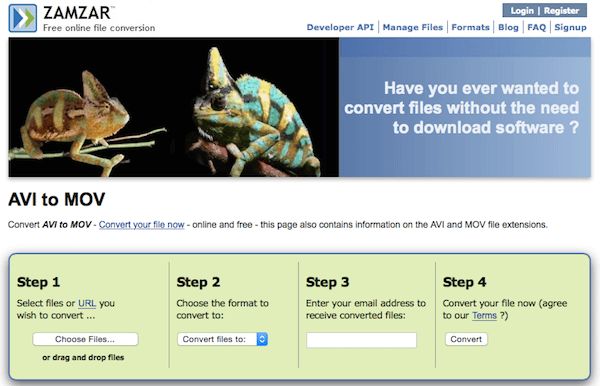
Hvis du ikke vil laste ned converter på din Mac, kan du velge å søke på online converter med nettleseren din. Convertio er en av de elektroniske omformerne du kan bruke til å konvertere AVI til MOV ganske enkelt. Men den maksimale filstørrelsen er 100 MB.
Trinn 1: Søk på dette nettstedet med Mac-nettleseren.
Trinn 2: Last inn AVI-filen fra datamaskinen, Dropbox, Google Drive eller URL. Eller bare dra og slipp filen din på denne siden.
Trinn 3: Velg AVI som inputformat og MOV som outputformat.
Trinn 4: Nå kan du konvertere AVI til MOV på Mac og lagre konverterte filer i Google Drive og Dropbox.
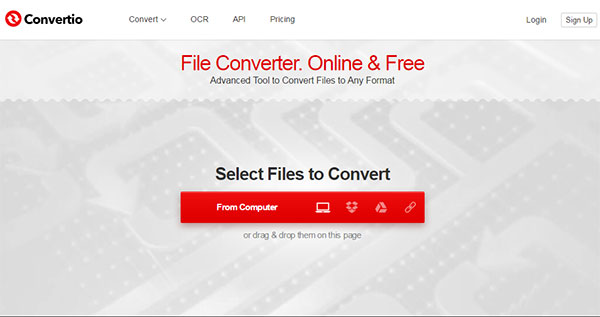
MOV er et datafilformat som brukes innfødt av QuickTime-applikasjonen, og kan også støttes av iPod, iPhone og iPad. Dette formatet spesifiserer en multimediebeholderfil som inneholder ett eller flere spor, som hver lagrer en bestemt type data: lyd, video, effekter eller tekst.
Du kan synes det er veldig enkelt å konvertere AVI til MOV på Mac med metodene vi anbefaler deg. Alle disse metodene kan hjelpe deg med å konvertere AVI til MOV på en enkel, men likevel profesjonell måte. Hvis du har andre spørsmål om konvertering av AVI til MOV, er det bare å kontakte oss.